
#Adobe ImageReady CS2截图
#Adobe ImageReady CS2简介
Adobe ImageReady CS2 是 Adobe 公司推出的一款专注于网页设计和图像处理的软件。这款软件以其强大的网页图像优化功能和 GIF 动画制作能力而闻名。Adobe ImageReady CS2 是网页设计师和图像处理爱好者的理想选择,尤其适合那些需要将图像处理和网页设计紧密结合的用户。
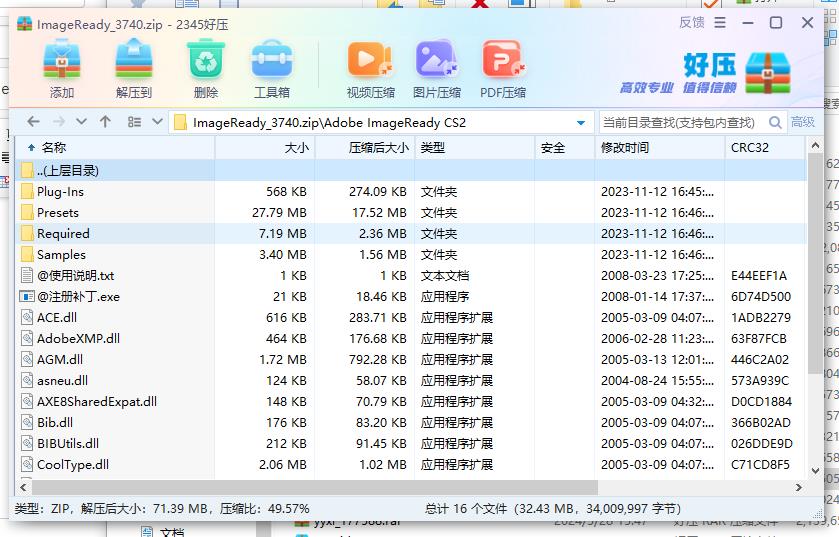
Adobe ImageReady CS2软件特色
网页设计优化:Adobe ImageReady CS2 特别适合于网页设计,能够帮助用户创建和优化适用于网页的图像。
图像兼容性:支持多种图像格式,包括常见的 JPEG、TIFF 和 PNG,以及专业的 Raw 格式,满足各种图片类型的处理需求。
丰富的编辑工具:提供了一系列的图像编辑工具,如裁剪、旋转、调整色彩、应用滤镜和特效等,以满足用户的各种图像处理需求。
快捷键操作:内置了多种便捷的快捷键操作,提高用户的工作效率。
Adobe ImageReady CS2软件亮点
图像优化:ImageReady CS2 提供了强大的图像优化功能,帮助用户在不牺牲图像质量的情况下,减小图像文件的大小,提高网页的加载速度。
GIF 动画制作:支持创建动态的 GIF 动画,为网页增添生动的视觉元素。
用户界面:提供了直观的用户界面,使得用户能够轻松地进行图像处理和网页设计。
色彩管理:内置的色彩管理工具,确保图像在不同的设备和浏览器上呈现一致的色彩。
Adobe ImageReady CS2安装说明
小编推荐的这个版本,用户无需进行繁琐的安装程序,只需按照如下简单操作即可
1、点击“@注册补丁.exe”。

2、然后打开“ImageReady.exe”程序即可正常使用。
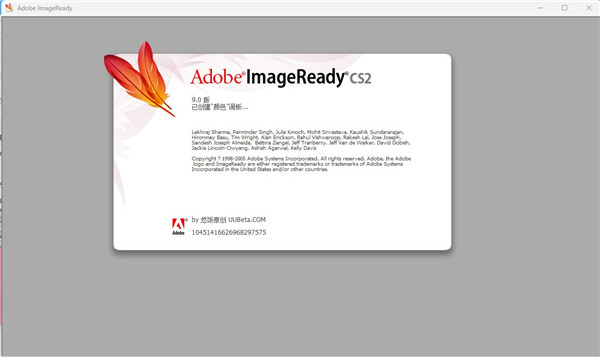
Adobe ImageReady CS2制作gif动画
1、启动ImageReady,打开需要制作的文件图片,注意红线圈的地方,这里应该显示两个图层。
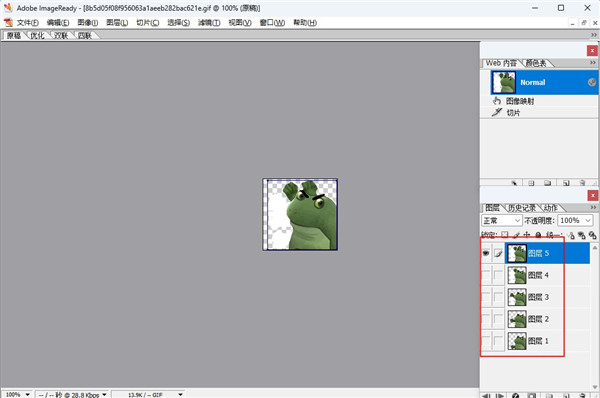
2、按照图示,打开“动画”窗口
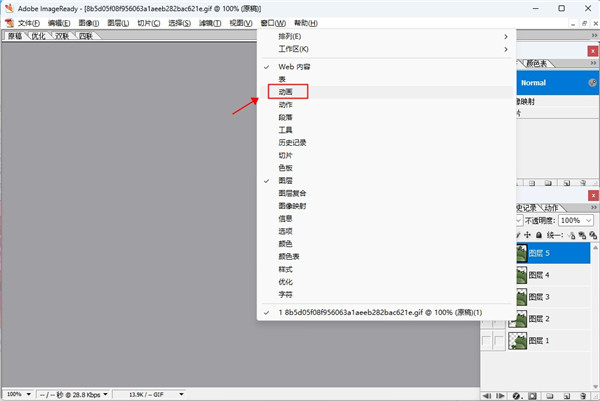
3、在动画工具条里点击“复制当前帧”,如图红色选取
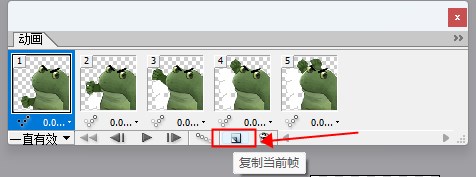
4、点击动画栏里第二个帧!如图。编辑图层栏的“不透明度”将其从100%改为0%
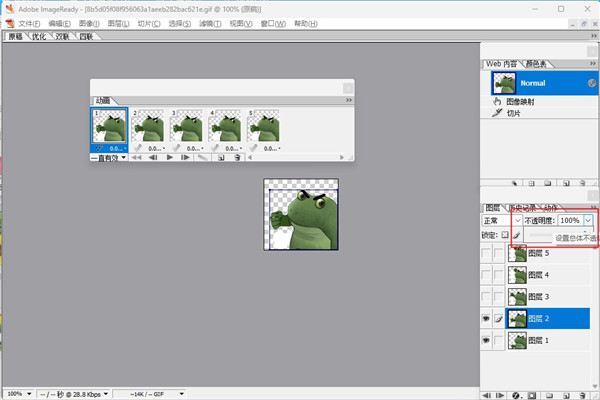
5、点击第1帧,点击“选择帧延迟时间”更改为“1秒”,如图所示
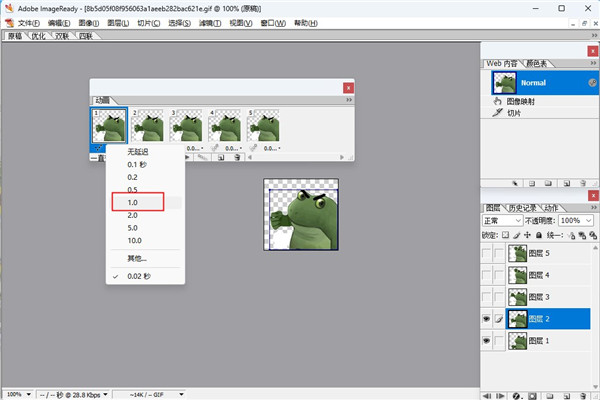
6、按照步骤5,将两帧时间都更改为1秒。(延迟时间选择根据实际情况所需可随意调整。)
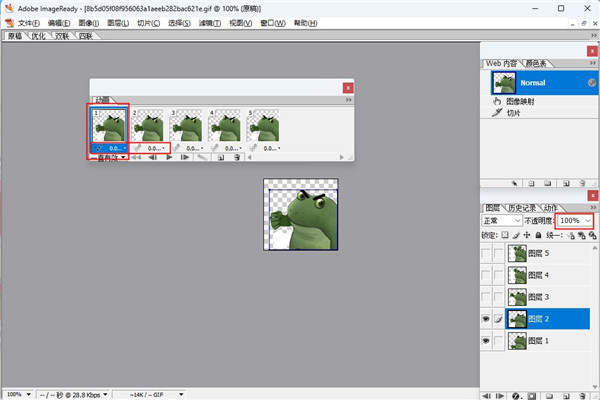
7、点击“播放”按扭。可以测试下效果。
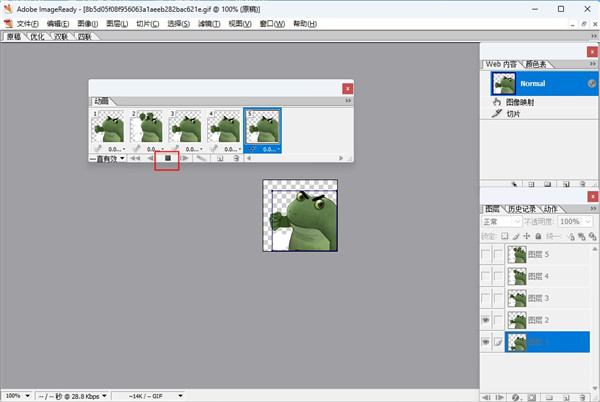
Adobe ImageReady CS2功能介绍
1、制作GIF动画
GIF动画是点阵动画,曾是互联网上最主要的动画方式,至今仍是网页的主要修饰手段。GIF文件允许在单个文件中存储多幅图像,在ImageReady中通过每幅图像装载时间和播放次数的设定,将这些图像按顺序播放,从而形成动画效果。
2、图像翻转
这是ImageReady一个具有特色的功能,相当于一个鼠标触发事件,如按钮。在鼠标的不同的状态我们可以设置动态效果。
3、切片
ImageReady具备专业的切片面板和菜单,其切片编辑功能要比Photoshop更强大,所以,我们习惯在完成图像之后转跳到ImageReady中对图像切片。切片的意义不仅在于提高访问速度,同样也为了对不同区域的图片进行不同的优化方式。
4、图像优化
ImageReady提供了强大的网络图像优化功能。为了得到更快的网络传输速度,我们通过各种工具和参数可以进行精确调整,在图像质量不明显削弱的前提下,尽可能地减少文件的体积。图像的优化是网络图像处理中一个至关重要的过程。
5、图像链接
通过对切片、图像映射等功能的设置,我们可以使图片具有超级链接,甚至可以将一个具有链接属性的图片作为网站的欢迎页面。
6、其他功能
ImageReady还提供了诸如动态数据图像功能等其他网络操作,通过这些操作,我们可以方便地得到具有丰富变化的交互式网络图像。











